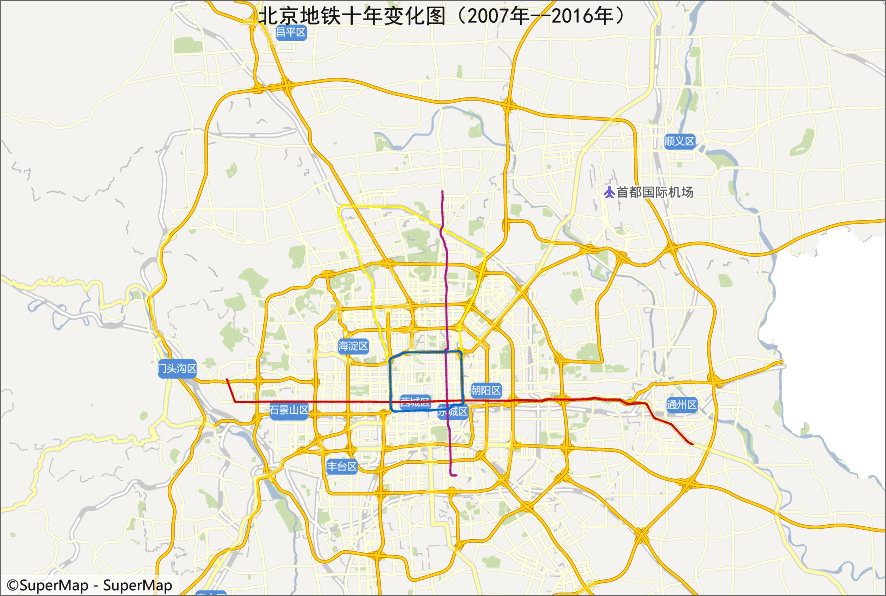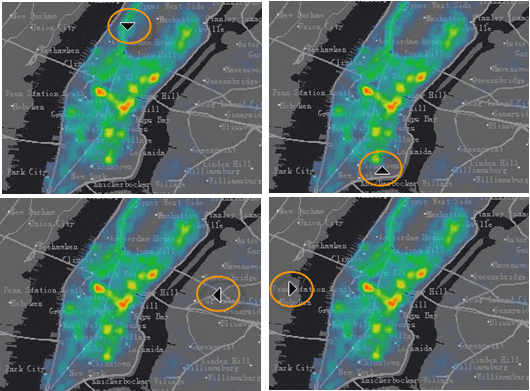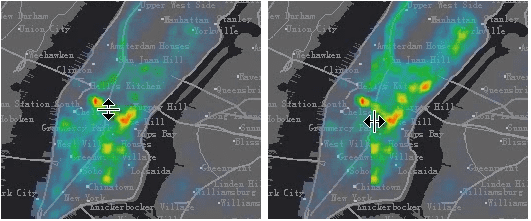地图卷帘提供了卷帘和闪烁两个功能,具体说明如下:
- 卷帘
地图卷帘常用与遥感影像的浏览操作,一般通过卷帘操作查看叠加在一起的两幅影像的差别,其操作效果为:鼠标在上层影像(被卷帘)进行上下或左右拉动,模拟一种将影像上下或左右卷起的动作,从而呈现出下层影像。现在,卷帘操作不仅可以应用于影像,也可以应用于地图中的其他图层,如下面的演示动态图,矢量地图上叠加了一个栅格图层,对栅格图层进行卷帘操作。
被卷帘的图层可以是任意矢量图层、栅格图层、影像图层、缓存图层,同时,地图卷帘操作还可将图层分组作为被卷帘对象,即其下的所有图层都将作为一个图层进行卷帘操作。
注意:为了提升地图卷帘操作性能,程序默认在卷帘时将地图中的图层作为快照图层处理,因此若在卷帘状态下添加新图层将无法实时刷新预览,不建议用户在执行卷帘操作时添加新图层。
- 闪烁
闪烁是针对卷帘图层,按照设定的时间间隔将卷帘图层隐藏,然后再次显示。可用于历史数据和现势数据的对比显示。
应用场景
- 多时相遥感影像,查看不同时相影像的差异;
- 多版本缓存,查看同一地区不同缓存数据间的差异;
- 矢量图层,尤其是行政界线,查看界线的变化等;
功能入口
地图 -> 地图卷帘 -> 地图卷帘 按钮。
地图卷帘
- 在“地图卷帘对话框”对话框的 选择图层 下拉在列表中,选择当前地图中的卷帘图层,可选择任意图层或者图层分组,但不可选择图层分组下的图层。
- 单击 卷帘 按钮,使其处于激活状态,鼠标在当前地图窗口中的状态即可切换为箭头。此时,根据鼠标在地图窗口中的位置不同,鼠标的箭头方向不同,即可以进行卷帘的方向不同,如下图所示:
- 切换到卷帘操作鼠标状态后,就可以根据需要,按住鼠标左键并上下或者左右拖动鼠标,对被卷帘图层进行卷帘,此时,根据当前是左右还是上下卷帘,鼠标将显示不同的状态图标。
- 如果想取消鼠标卷帘操作状态,可以再次按下“卷帘”按钮,按钮变为非按下状态,即可取消卷帘操作;也可在地图窗口中单击鼠标右键,取消地图卷帘操作。
- 地图卷帘的操作演示图如下动画所示:

小技巧
- 当前地图窗口为卷帘操作状态时,按住 Ctrl 键的同时按下鼠标左键,卷帘图层将全部隐藏,释放鼠标左键,卷帘图层显示。
- 当前地图窗口为卷帘操作状态时,按住 Shift 键的同时按下鼠标左键,卷帘图层及显示顺序在其上的所有图层都将参与卷帘浏览操作。
地图闪烁
- 在“地图卷帘对话框”对话框的 选择图层 下拉在列表中,选择当前地图中的闪烁图层,可选择任意图层或者图层分组,但不可选择图层分组下的图层。
- 设置图层闪烁的时间间隔,即图层隐藏、显示的时间间隔,时间的数值单位为毫秒。
- 单击 闪烁 按钮,使其处于激活状态,此时,闪烁图层则会根据指定的时间间隔隐藏并显示,具体效果如下图所示: